- 公開日:
MacでFinderを閉じる方法
「Finder」はMacにおけるデフォルトのファイル管理システムで、常に実行されるように設計されています。
そのため、他のアプリケーションとは異なりFinderを完全に終了させることはできません。
ただし、Finderのウィンドウを閉じることでFinderの「再起動」が可能です。
個別のウィンドウを閉じる
各Finderウィンドウの左上隅にある「赤い閉じるボタン」をクリックすると、ウィンドウが閉じます。
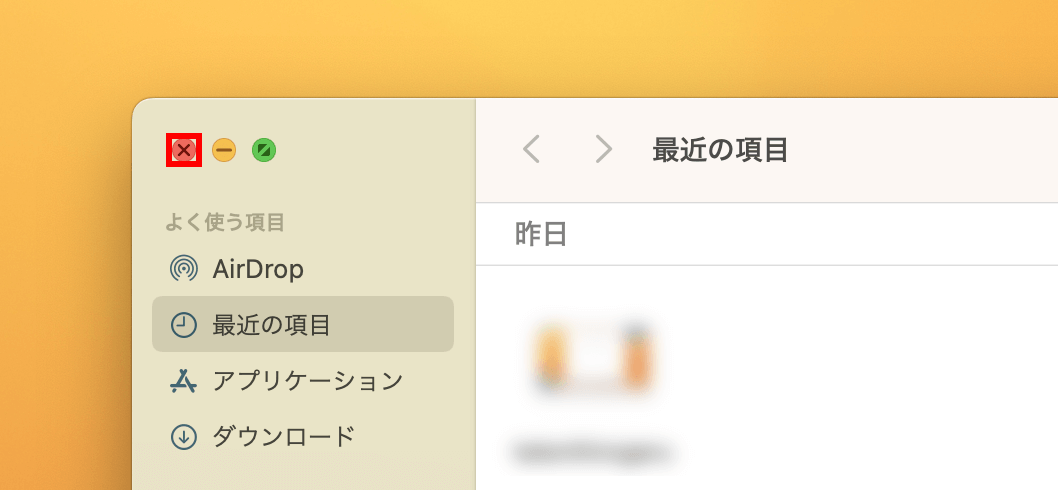
キーボードショートカットを使用する
Command (⌘) + Option (⌥) + W を押すと、すべてのFinderウィンドウを閉じます。
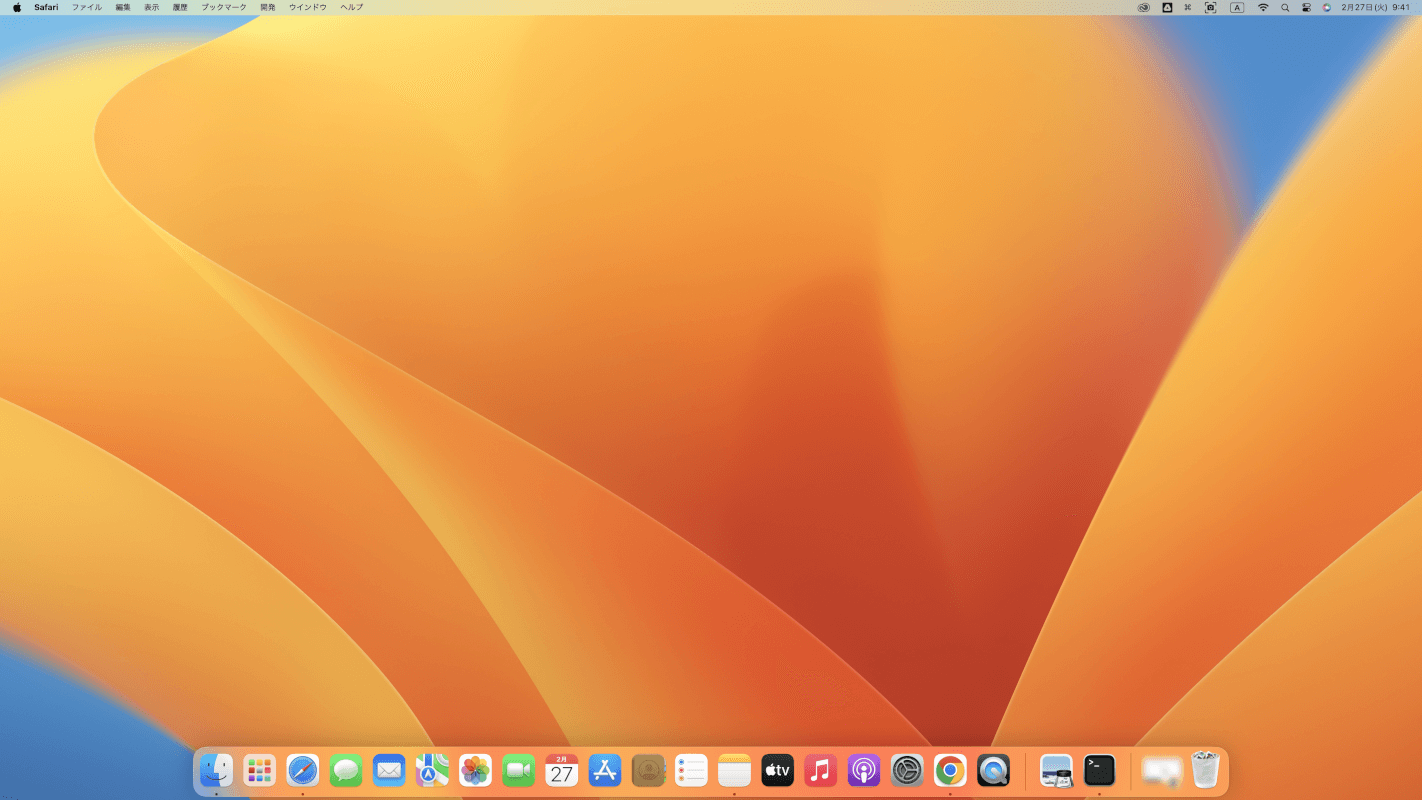
Finderアイコンを右クリックする
Finderウィンドウが開いている場合、DockにあるFinderアイコンを右クリック(またはControlクリック)して、「非表示」を選択します。
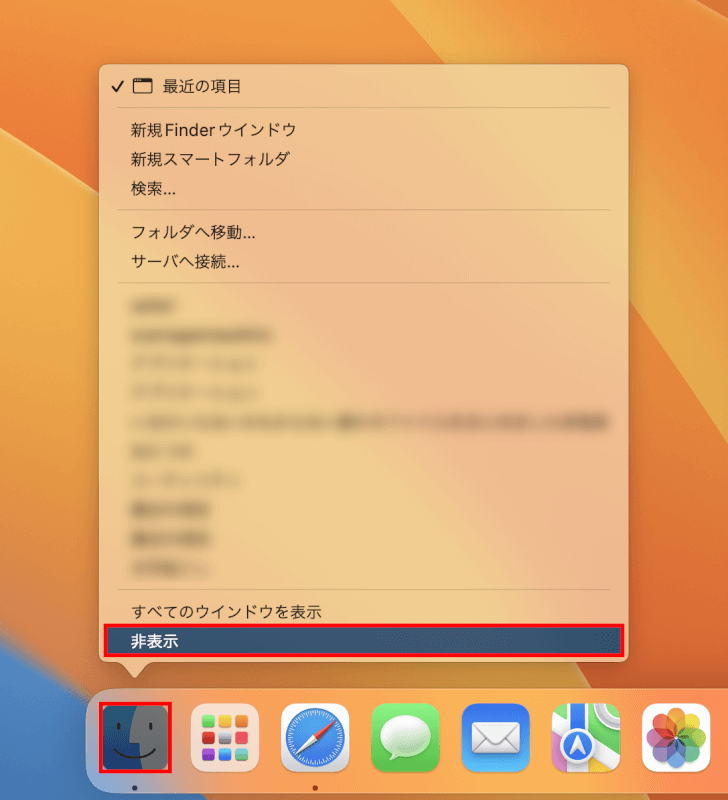
さいごに
すべてのFinderウィンドウが閉じても、Finderアプリケーションは引き続き実行されています。
以下の方法で、いつでも新しいFinderウィンドウを開くことができます。
- DockのFinderアイコンをクリックする
- メニューバーのファイルメニューから新規Finderウィンドウを選択する
- Command (⌘) + Nのキーボードショートカットを使用する

問題は解決できましたか?
記事を読んでも問題が解決できなかった場合は、無料でAIに質問することができます。回答の精度は高めなので試してみましょう。
- 質問例1
- PDFを結合する方法を教えて
- 質問例2
- iLovePDFでできることを教えて

コメント
この記事へのコメントをお寄せ下さい。